Crear e xestionar secuencias de traballo
Nota
A información sobre a dispoñibilidade das funcións é a seguinte.
| Dynamics 365 centro de contacto: incrustado | Dynamics 365 centro de contacto: autónomo | Dynamics 365 Customer Service |
|---|---|---|
| Si | Si | Si |
Importante
Power Virtual Agents As capacidades e características son agora parte de Microsoft Copilot Studio seguir investimentos significativos en IA xerativa e integracións melloradas en todo Microsoft Copilot.
Algúns artigos e capturas de pantalla poden referirse mentres actualizamos a documentación e o contido de Power Virtual Agents formación.
Unha secuencia de traballo é un contedor para enriquecer, encamiñar e asignar elementos de traballo, e pódese asociar a unha canle, como chat en directo, voz ou caso.
A secuencia de traballo pode pertencer a varias canles do mesmo tipo, como varias canles de chat. Neste caso, todas as conversas destas canles herdan as opcións de encamiñamento e atribución do traballo da secuencia de traballo á que pertencen.
A secuencia de traballo pode dun dos tipos seguintes:
- Mensaxería: Para encamiñar conversas desde canles de chat en directo, SMS, redes sociais e canles de Microsoft Teams.
- Rexistro: Para encamiñar rexistros, como un caso, correo electrónico e actividade.
- Voz: Para dirixir as chamadas realizadas aos números de asistencia que aparecen no portal do cliente. Máis información: Introdución á canle de voz
Importante
O enrutamento unificado debe estar activado nos axustes de configuración do servizo para que os rexistros se encamiñan mediante o enrutamento unificado. Máis información: Encamiñamento unificado de subministración
Requisito previo
O administrador que configura fluxos de traballo debe ser un administrador do sistema ou ter permisos para acceder e modificar columnas seguras.
Crear unha secuencia de traballo
Podes crear fluxos de traballo para o enrutamento unificado na aplicación Centro de administración de Customer Service.
No mapa do sitio do centro de administración, selecciona Fluxos de traballo en Asistencia ao cliente.
Seleccione Nova secuencia de traballo.
No diálogo Crear unha secuencia de traballo, introduza os seguintes detalles:
Nome: Insira un nome intuitivo, como Secuencia de traballo de chat de Contoso.
Tipo: Seleccione un dos seguintes tipos:
- Mensaxería
- Rexistro
- Voz
Canle: Esta caixa aparece se seleccionou o tipo como Mensaxería. Seleccione unha canle da lista. Se selecciona Chat, aparecerá a caixa de verificación Facer que os chats sexan persistentes. Seleccione a caixa de verificación se quere configurar o chat persistente. Tamén asegúrese de seleccionar Manter o mesmo axente durante toda a conversa na configuración de Distribución do traballo da secuencia de traballo. Máis información: Configurar chat persistente
Rexistro: Esta caixa aparece se seleccionou o tipo como Rexistro. Seleccione o rexistro da lista. Máis información: Configurar o encamiñamento de rexistros
Modo de distribución de traballo: Seleccione Push ou Escoller. Non pode editar esta configuración máis tarde.
- No modo de inserción, un elemento de traballo envíase aos axentes automaticamente mediante unha alerta de mensaxe. Pode configurar o elemento de traballo de inserción para que se recolla de xeito explícito. Para a voz, só está dispoñible o modo push.
- No modo Escoller, envíase un elemento de traballo aos axentes cando escollen explicitamente un elemento de traballo nos elementos de traballo abertos no panel de axentes.
En Fila de reserva, seleccione unha das seguintes opcións:
- Crear nova : Insira un nome de fila ao que se enviarán os elementos de traballo cando non se identifique ningunha fila nas regras de ruta a fila. Terá que engadir usuarios á fila despois de crear a secuencia de traballo.
- Escoller existente : Seleccione unha fila existente na lista despregable. De forma predefinida, está seleccionada a fila lista para usar para o tipo de canle seleccionado.
Máis información: Filas de reserva
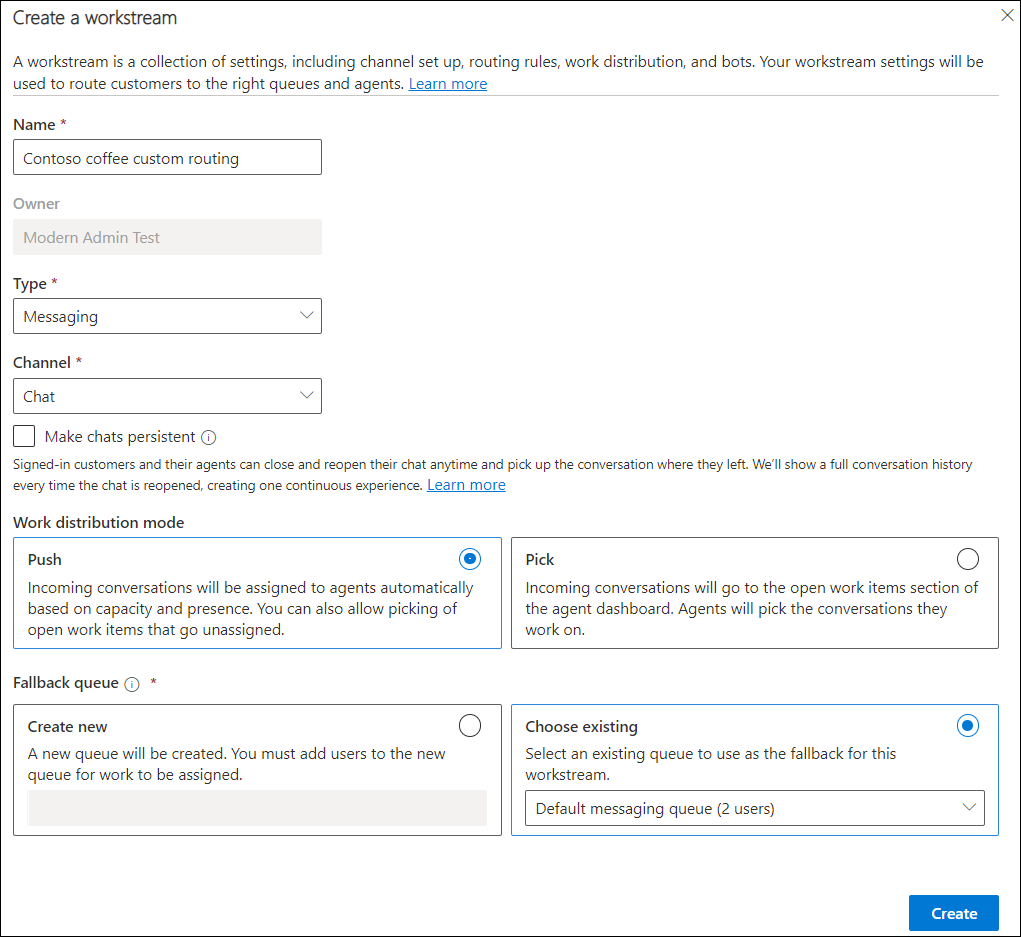
Seleccione Crear. A secuencia de traballo que creou móstrase coa opción de configurar a instancia da canle seleccionada.
Realice os pasos descritos nunha das seguintes seccións dependendo da canle que seleccionase.
- Configurar un widget de chat
- Configurar unha canle de voz
- Configurar unha canle de Facebook
- Configurar unha instancia de WeChat
- Configurar unha canle de LINE
- Configurar unha canle de WhatsApp
- Configurar unha canle de Microsoft Teams
- Configurar unha canle de SMS mediante Azure Communication Services
- Configurar unha canle de SMS para TeleSign
- Configurar unha canle de SMS para Twilio
- Configurar unha canle de mensaxería personalizada
- Configurar encamiñamento de rexistros
Nota
Se os complementos asíncronos están instalados pero desactivados na súa organización, asegúrese de establecer o valor de "DisabledForAsyncProcessing" en "Non" para evitar problemas ao crear secuencias de traballo.
Configurar regras de encamiñamento.
As regras de encamiñamento para unha secuencia de traballo constan de regras de clasificación do traballo e regras de ruta a fila. Para obter máis información sobre a configuración de regras de encamiñamento, consulte os seguintes artigos:
- Configurar regras de clasificación do traballo
- Configurar conxunto de regras para encamiñar ás filas
Configurar a distribución do traballo
Na área Distribución do traballo dun fluxo de traballo, pode aceptar a configuración predefinida ou seleccionar Ver máis e actualizar as seguintes opcións:
Peche automático despois da inactividade: Seleccione un período de tempo despois do cal as conversas inactivas se moverán ao estado pechado automaticamente. Esta opción só está dispoñible para chat persistente, SMS, redes sociais e canles de Microsoft Teams.
Modo de distribución de traballo: A opción que seleccionou no paso 3 móstrase e non se pode editar.
Capacidade: Seleccione unha das seguintes opcións. Máis información: Crear e xestionar perfís de capacidade
- Baseada en unidades: Insira un valor se a súa organización configurou capacidade baseada en unidades.
- Baseada en perfís: Especifique un perfil da lista se a súa organización configurou a capacidade baseada en perfís.
Bloquear capacidade de axuste: Seleccione unha duración para bloquear a capacidade cando o axente está en estado de Axuste, como 1 minuto ou 60 minutos. Despois do tempo especificado, a capacidade do axente liberarase e a presenza restablecerase automaticamente. De forma predefinida, selecciónase Bloquear sempre , onde a capacidade do axente está bloqueada mentres a conversa estea en estado de Axuste. Tamén pode seleccionar Non bloquear, onde se libera inmediatamente a capacidade do axente, cando a conversa pase ao estado Axuste.
Nota
Se seleccionou o Modo de fin de día no perfil de capacidade, a capacidade do axente non se restablecerá cando remate a duración seleccionada no campo Bloquear capacidade para axuste .
Presencias permitidas: selecciona os estados de presenza nos que se pode asignar traballo aos axentes. Non seleccione os estados Inactivo e Non molestar se non quere asignar novos elementos de traballo aos axentes cando faltan ou rexeiten notificacións.
Algoritmo de coincidencia de habilidades predefinido: Seleccione Coincidencia exacta, Coincidencia máis próxima ou Nada.
Manteña o mesmo axente durante toda a conversa: Poña o botón de alternancia en Si se quere que a conversa permaneza atribuída ao axente atribuído orixinalmente. Máis información: Afinidade de axente
Configurar opcións avanzadas
Para unha secuencia de traballo seleccionado, expanda Configuración avanzada para configurar as seguintes opcións:
- Sesións
- Notificacións de axentes
- Variables de contexto
- asistencia intelixente bots
- Respostas rápidas
Engadir un bot a unha secuencia de traballo
Para engadir un bot a un fluxo de traballo, debes configurar o bot e facelo dispoñible para a súa selección.
Para Copilot Studio bots, consulta Conectar multicanle ao teu Copilot Studio bot. Para os bots de Azure, consulte Integrar os bots de Azure.
- No centro de administración Centro de administración de Customer Service ou centro de contacto, vai a Fluxos de traballo e selecciona un fluxo de traballo.
- Para a secuencia de traballo e a canle seleccionadas, na área Bot, seleccione Engadir bot.
- No diálogo Engadir un bot, seleccione o bot requirido na lista despregable Nome e seleccione Gardar e pechar.
Cando hai que atribuír un elemento de traballo, execútanse as regras de clasificación e o sistema de distribución de traballo comproba e encamiña o elemento de traballo ao bot, se a secuencia de traballo seleccionada ten un bot. Despois de engadir un bot á secuencia de traballo, o traballo entrante encamíñase primeiro ao bot seleccionado no tempo de execución.
Nota
- Os bots pode recibir conversas só se se engaden ás secuencias de traballo baseadas en push.
- Recomendamos que non engada bots ás secuencias de traballo destinadas ao encamiñamento de rexistros.
Xestionar secuencias de traballo
Podes xestionar fluxos de traballo na páxina de fluxos de traballo de calquera das aplicacións do centro de administración servizo de atención ao cliente ou centro de contacto.
Seleccione unha secuencia de traballo para realizar calquera das seguintes accións:
- Editar: Permite editar a secuencia de traballo, como engadir unha nova canle ou actualizar a configuración existente.
-
Copiar: Permite crear unha copia da secuencia de traballo con todas as propiedades, como as regras, para que poida reutilizar a secuencia de traballo configurada noutra organización. O nome da secuencia de traballo copiada está prefixado con "Copia de"
<workstream>. - Eliminar: Permite eliminar a secuencia de traballo se xa non a necesita na súa organización. Non pode eliminar as secuencias de traballo que se usan nas regras de admisión para o encamiñamento de rexistros. Pediráselle que elimine as dependencias e, a seguir, intente eliminar a secuencia de traballo.
- Fila de reserva: Seleccione unha fila existente ou cree unha fila para definir como fila de reserva. Máis información: Filas de reserva
Afinidade do axente
A función de afinidade de axentes garante que os elementos de traballo se atribúan aos axentes en función do seu historial de traballo. A afinidade de axentes garante que as conversas se reatribúen automaticamente ao mesmo axente, independentemente da capacidade e presenza do axente.
A funcionalidade esta activada por defecto para chat persistente, SMS, redes sociais e Microsoft Teams. Nestas canles, cando unha conversa pasa do estado de espera ao estado activo, é posible que non se asigne ao mesmo axente que a tratara anteriormente. Pode poñer o conmutador Manter o mesmo axente durante toda a conversa en Si cando configure a distribución de traballo da secuencia de traballo para atribuír de novo a conversa ao axente. Isto axuda a aforrar o esforzo de reorientar ao axente ou establecer o contexto do problema do cliente de novo.
Non obstante, para o chat en directo, non hai estado de espera. Así, cando o estado da conversa cambie de activo a aberto, reatribuirase ao mesmo agente. Non obstante, o axente pode optar por rexeitar a conversa atribuída a través do panel de notificacións.
Nota
A afinidade de axentes só é aplicable para o tipo de distribución de traballo push.
Asociar modelos
Pode manter os modelos predefinidos para sesións e notificacións ou actualizar para usar os modelos personalizados. Máis información: Asociar modelos con fluxos de traballo
Consulte tamén
Configurar chat persistente
Configurar encamiñamento de rexistros
Configurar encamiñamento para rexistros de correo electrónico
Xestionar usuarios
Traballar con filas
Identificar automaticamente os clientes que empregan respostas previas ao chat
Comentarios
Proximamente: Ao longo de 2024, retiraremos gradualmente GitHub Issues como mecanismo de comentarios sobre o contido e substituirémolo por un novo sistema de comentarios. Para obter máis información, consulte: https://aka.ms/ContentUserFeedback.
Enviar e ver os comentarios